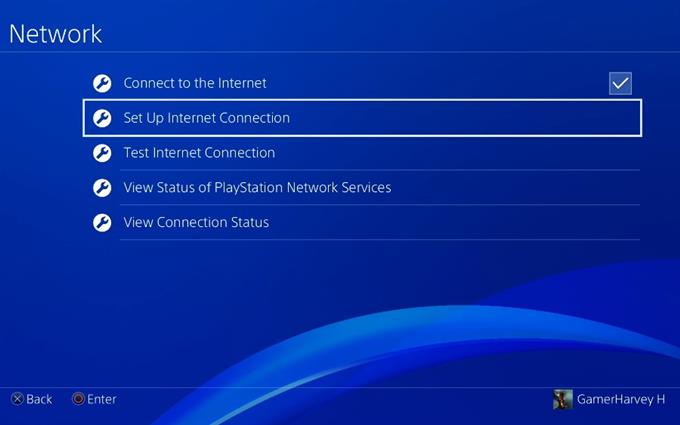Az egyik legegyszerűbb, de olykor hatékony módszer az internetkapcsolat problémájának megoldására a PS4-en a DNS-beállítások módosítása. Ebben a rövid útmutatóban elmagyarázzuk, hogy mi a DNS, és hogyan kell használni a gyorsabb DNS-kiszolgálókat.
Mi a DNS?
DNS, más néven Domain név rendszer, egyszerűen fogalmazva olyan, mint egy telefonkönyv. Ez egy internetes rendszer, amely segíti az eszközét abban, hogy megtalálja a webhely helyét azáltal, hogy egy olyan domaint, mint a Google.com, egy meghatározott számkészlethez illeszt, amelyet IP-cím. Hasznos rendszer számunkra, mivel senki sem tudja megjegyezni az egyes webhelyek IP-címét a világhálón. Tehát ahelyett, hogy beírna egy IP-címet, például 172.217.17.46 a Google webhelyének megnyitásához, egyszerűen be kell írnia a címet a Google.com domainbe.
A DNS-szerverek tudatják a PlayStation 4-gyel, hogy hol található egy játékkiszolgáló vagy webhely az interneten. Minden alkalommal, amikor online játszik, böngészi a PlayStation Store-ot, online tranzakciót folytat vagy cseveg a barátaival, a PS4 DNS-kiszolgálót használ.
Miért kell megváltoztatni a PS4 DNS-beállításait?
Számos oka lehet annak, hogy módosíthatja a PS4 alapértelmezett DNS-beállításait.
Csökkentse a hálózati késést vagy a pinget.
Sok PlayStation 4-es játékos inkább megváltoztatja a DNS-beállításait, ha olyan kapcsolódási problémákat tapasztal, mint késés vagy késés. Valójában a DNS-kiszolgálók cseréje az egyik legfontosabb hibaelhárítási lépés, amelyet szintén állandóan ajánlunk.
Alapértelmezés szerint a PS4 az internetszolgáltató DNS-szervereit fogja használni. Sokak számára ez rendben van, és általában nem jelent problémát. Néhány internetszolgáltató által biztosított DNS-kiszolgáló azonban kevésbé megbízható, és időről időre lassulást szenvedhet. A DNS-sel kapcsolatos problémák megoldásához robusztusabb harmadik fél DNS-kiszolgálókat használhat, például a Google-tól és más cégektől származó szervereket.
Bár a harmadik fél DNS-je nem garantálja, hogy a csatlakozási problémái azonnal megszűnnek, az ilyen szerverek statisztikailag megbízhatóbbak, mint a szokásos ISP DNS-ek. Az egyik leggyorsabban használt DNS-kiszolgáló a Cloudflare szervere.
Javítsa a lassú böngészési problémákat.
Egy másik ok, amiért érdemes megváltoztatnia a PS4 DNS-kiszolgálóit, az az, ha a PS4 kedves időt szakít arra, hogy a konzol böngészője segítségével előhívja a PlayStation Store-t, alkalmazást vagy bármely webhelyet. Lehetséges, hogy az internetszolgáltató DNS-je nem működik, vagy túlkapacitási problémái vannak, különösen csúcsidőben. Megoldhatja a problémát, ha belép a hálózati beállításokba, hogy vagy újra beállítsa az internetkapcsolatot, vagy megváltoztassa a DNS-t.
Javítsa a hálózati teljesítményt.
Mint fent említettük, a harmadik fél DNS általában megbízhatóbb, mint az ISP DNS. Ha szeretné elkerülni a böngészési problémákat és az általában gyorsabb internetkapcsolatot a PlayStation 4-en, javasoljuk, hogy állítsa be újra az internetkapcsolatot, és használjon pár gyors DNS-kiszolgálót.
Két DNS-kiszolgáló módosítható – elsődleges és másodlagos DNS.
A PS4 DNS-beállításainak módosítása?
A DNS-beállítások módosítása a PS4-en ugyanolyan egyszerű, mint belépni a konzol hálózati beállításaiba és beírni a szükséges információkat. Mielőtt azonban továbblépne, mindenképpen végezzen néhány kutatást a használni kívánt DNS-szerverekről. A gyors Google-keresésnek meg kell adnia az ingyenes és gyors DNS-ek listáját.
Miután eldöntötte a DNS-kiszolgálókat, kövesse az alábbi lépéseket, hogy beillessze őket a PS4-be:
- Lépjen a PS4 kezdőképernyőjére.
- Menj a beállításokhoz.

- Lépjen a Hálózat elemre.
- Válassza az Internetkapcsolat beállítása lehetőséget.

- Ha kábellel szeretne menni, válassza a LAN-kábel használata lehetőséget, különben válassza a Wi-Fi használata lehetőséget.
- Győződjön meg róla, hogy az Egyéni hálózat létrehozása módot választotta. Ellenkező esetben a módszer nem lesz lehetséges.

- Válassza az Automatikus lehetőséget.
- A DHCP hosztnév alatt ellenőrizze, hogy a Nem adja meg lehetőséget választotta-e.

- A DNS-beállítások alatt válassza a Kézi lehetőséget.
- Írja be a kívánt elsődleges és másodlagos DNS-t.

Biztonságosan módosítja a PS4 DNS-beállításait?
Teljesen. A DNS-kiszolgálók megváltoztatása a PS4-en nem jelent veszélyt a játékokra, alkalmazásokra, fájlokra és mappákra. Mindazonáltal nagyon javasoljuk, hogy a használni kívánt DNS-kiszolgáló kiválasztásakor csak olyan vállalatokat válasszon, amelyek tiszta nyilvántartással rendelkeznek. A legtöbb ember a Google DNS szervereit használja (8.8.8.8 és 8.8.4.4), de más cégek, például a Cloudflare és az OpenDNS egyaránt jól vannak.
További érdekes cikkek:
- Hogyan javítható a PS5 CE-110538-8 hiba | Nem fogja olvasni a Blu-Ray lemezt
- A / az PS4 WS-37397-9 hiba javítása | Nem lehet csatlakozni a PSN-hez | ÚJ 2021!
- A PS5 javítása nem telepíti a frissítést | Könnyű megoldások | ÚJ 2021!
- Hogyan orvosolható a PS4 SU-41333-4 hiba | Nem fog frissülni ÚJ 2021!
További hibaelhárítási videók és oktatóanyagokért keresse fel androidhow Youtube csatornánkat.